플러그인 없이 WordPress에서 메일을 보내는 방법.
게시 됨: 2020-12-28공개: 이 게시물에는 제휴 링크가 포함되어 있습니다. 이 포스팅의 상품 링크를 클릭하시면 보상을 받을 수 있습니다. 내 광고 정책에 대한 설명을 보려면 이 페이지 를 방문하십시오. 읽어 주셔서 감사합니다!
내용물
- 플러그인 없이 WordPress에서 메일을 보내는 방법.
- WordPress에서 이메일을 보내는 방법.
- WordPress에서 양식 제출 시 이메일을 보낼 수 있습니까?
- WordPress는 플러그인 없이 smtp를 수행할 수 있습니까?
- WordPress에서 사용자 정의 이메일을 보낼 수 있습니까?
- 플러그인 없이 WordPress에서 메일을 보내는 방법. 요약.
플러그인 없이 WordPress에서 메일을 보내는 방법.
워드프레스에서 메일을 보내는 방법은 다양합니다. 이러한 방법 중 일부에는 이전에 다른 게시물에서 이야기한 플러그인이 포함됩니다.
플러그인 없이 WordPress에서 메일을 보낼 수도 있습니다. 호스팅 계정의 cPanel 대시보드를 통해 이 작업을 수행할 수 있습니다.
대부분의 WordPress 호스팅 계획에는 cPanel 내에서 WordPress 웹사이트 및 도메인에 대한 이메일 계정을 설정할 수 있는 기능이 있습니다.
그것은 매우 하기 쉽고 대부분의 호스팅 계획을 통해 무료로 사용할 수 있는 다양한 이메일 서비스가 있습니다.
플러그인에 대해 완전히 막힌 경우 또는 서로 충돌하는 플러그인이 너무 많고 그 중 하나가 이메일 플러그인인 경우 이 작업을 수행할 수 있습니다.
이메일 플러그인이 WordPress 테마와 충돌하는 경우도 있습니다.
더 자세히 살펴보고 플러그인 없이 WordPress 사이트에 대한 메일을 포함 및 설정하는 방법과 WordPress 사이트와 관련된 기타 질문에 답변하고 플러그인 없이 메일 보내기를 판매하는 방법을 보여 드리겠습니다.
cPanel 대시보드를 통해 WordPress에서 메일을 보내는 방법은 다음과 같습니다.
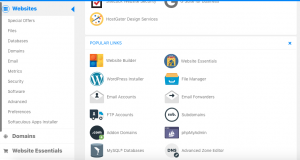
1단계 : 호스팅 계정의 cPanel 에 로그인 합니다.
2단계: 왼쪽 열에서 이메일을 클릭 합니다.
3단계: 이메일 계정으로 이동하여 을 클릭 합니다.
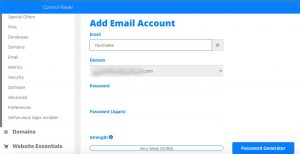
4단계: 이메일 에서 @ 기호 앞의 이름을 선택합니다.
5단계: 도메인이 두 개 이상인 경우 도메인을 선택합니다 .
6단계: 암호를 입력 하거나 암호 생성기를 사용합니다(권장).
7단계: 비밀번호를 확인 하면 완료됩니다.
이제 새 이메일 주소를 로컬 컴퓨터의 이메일 상자에 추가하기만 하면 됩니다.
호스팅 제공업체의 cPanel을 통해 이메일을 설정할 수도 있습니다. 같은 페이지에서 할 수 있습니다. 이메일 계정 까지 아래로 스크롤 하면 설정한 각 이메일 계정 의 오른쪽에 각 이메일 주소 오른쪽에 "메일 클라이언트 설정" 이 표시됩니다.
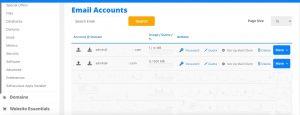
그것을 클릭하고 지침을 따르십시오. 호스팅 회사에서 제공할 여러 이메일 제공업체가 있습니다.
가장 매력적이고 사용하기 편한 인터페이스를 가진 것을 선택하기만 하면 됩니다. 변경하려는 경우 나중에 변경할 수 있습니다.
WordPress에서 이메일을 보내는 방법.
두 가지 방법 중 하나로 이메일을 보낼 수 있습니다.
첫 번째 방법은 WordPress 웹사이트의 대시보드에 이메일 플러그인을 설치하는 것입니다.
다음은 WordPress에서 가장 인기 있는 세 가지 이메일 플러그인입니다.
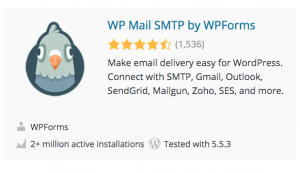 | 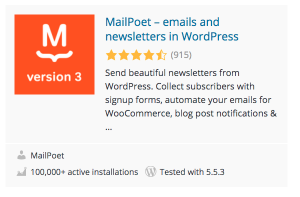 | 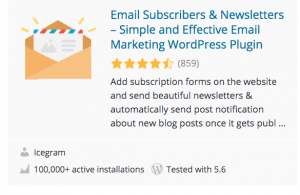 |
이렇게 하면 WordPress 대시보드에서 이메일을 보낼 수 있을 뿐만 아니라 받은 편지함에서 이메일을 확인하고 WordPress 대시보드 내에서 이메일을 수집할 수도 있습니다.
두 번째 방법은 물론 WordPress 호스트를 통해 이메일을 설정하고 설정하는 것입니다. 이것은 가장 일반적으로 WordPress 호스팅 계정의 cPanel 대시보드를 통해 수행됩니다. 위의 단계를 거쳤습니다.
플러그인을 사용하거나 사용하지 않고 이메일을 설정하는 두 가지 기본 방법입니다.
WordPress에서 양식 제출 시 이메일을 보낼 수 있습니까?
WordPress는 양식 제출 시 이메일을 보낼 수 있습니다. WordPress 대시보드를 통해 문의 양식에서 직접 이 작업을 수행할 수 있습니다.
WordPress.org에서 사용할 수 있는 다양한 Contact Forms 플러그인이 있습니다.
또는 제출 양식 및 문의 양식을 AWeber와 같은 타사 이메일 마케팅 서비스 제공업체에 연결할 수 있습니다.
WordPress는 플러그인 없이 smtp를 수행할 수 있습니까?
플러그인 없이 SMTP를 수행하도록 WordPress를 설정할 수 있습니다.
플러그인을 사용하는 것이 WordPress에서 SMTP를 설정하는 가장 쉽고 빠르며 효율적인 방법일 수 있지만 플러그인을 사용하고 싶지 않은 이유가 있을 수 있습니다.
예를 들어, 테마가 과거에 시도했던 일부 SMTP 플러그인에서 제대로 재생되지 않을 수 있습니다.
아마도 당신은 제3자 이메일 마케팅 서비스를 사용하여 조정하려고 하고 있으며 그것들을 모두 효율적으로 연결할 수 없는 것 같습니다.
WordPress 사이트의 플러그인 수를 사이트 속도를 위해 최소한으로 제한하고 싶을 수 있습니다. 플러그인을 사용하여 SMTP를 설정하지 않으려는 데에는 여러 가지 이유가 있습니다.
이렇게 하려면 "functions.php" 아래에 있는 테마의 함수 파일로 이동하여 코드를 추가해야 합니다.
이를 수행할 수 있는 2가지 방법은 다음과 같습니다.
1. 아래 코드를 " function.php " 파일에 추가하고 사이트 요구 사항에 따라 호스트 이름, 사용자 이름, 비밀번호 등과 같은 액세스 세부 정보를 업데이트해야 합니다.
다음은 SMTP에 대한 기본 구성의 예입니다(따라서 php의 mail() 대신 phpmailer가 사용됨):

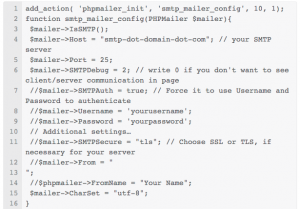
SMTP를 구성하는 동안 문제가 발생하면 메일 오류 로그를 통해 문제를 디버깅할 수 있습니다. 다음은 기본 로깅 오류의 예입니다.
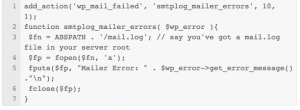
2. WordPress 기본 PHPMailer 기능을 재정의하여 플러그인 없이 SMTP를 설정할 수도 있습니다.
테마의 "function.php" 파일 에 다음 코드를 붙여넣기만 하면 됩니다.
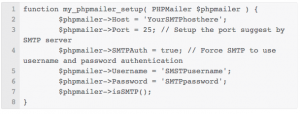 이제 모든 이메일은 Wpmail/phpmail 기능 대신 SMTP를 통해 전송됩니다.
이제 모든 이메일은 Wpmail/phpmail 기능 대신 SMTP를 통해 전송됩니다.
물론 코딩 방법을 알고 PHP에 매우 익숙한 경우에만 이 작업을 수행해야 합니다. 그렇지 않다면 플러그인을 사용하거나 PHP 전문가인 개발자를 고용하는 것이 좋습니다.
다른 옵션에 대해서는 테마 개발자에게 문의해야 합니다. 웹사이트 테마에서 PHP 코드를 어지럽히는 것은 최후의 수단으로만 수행해야 합니다.
그래서 functions.php 파일에 추가할 수 있는 다양한 코드의 복사본을 나열하겠습니다. 그러나 자신의 책임하에 사용하십시오.
마지막으로, 변경하기 전에 항상 코드를 포함하여 웹사이트의 사본을 만드십시오. 더 나쁜 것은 최악의 경우입니다. 항상 원래 코딩을 복원하고 다른 옵션을 시도할 수 있습니다.
WordPress에서 사용자 정의 이메일을 보낼 수 있습니까?
WordPress에서 사용자 정의 이메일을 보낼 수 있습니다. 이를 수행하는 다양한 방법이 있습니다. 물론 가장 좋은 방법은 플러그인을 사용하는 것입니다.
WordPress 대시보드에서 바로 맞춤 이메일을 보낼 수 있는 여러 플러그인이 있습니다. 다음은 몇 가지입니다.
| 사용자 정의 이메일 플러그인 | 설명 |
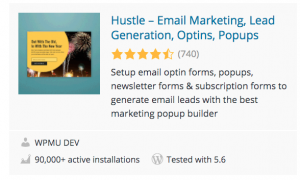 | Hustle은 메일링 리스트를 구축하고 사이트 트래픽을 전환하기 위한 최고의 마케팅 플러그인입니다. 귀하의 제안, 판매 및 경품(예: 블랙 프라이데이, 크리스마스, 할로윈)을 홍보하는 것은 간단한 설정 양식, 타겟 마케팅 팝업 및 디자이너 제작 템플릿을 사용하여 더 쉬워졌습니다. Hustle의 다양한 소셜 공유 기능으로 소셜 팔로워를 확보하세요. WPMU DEV의 Smush 이미지 최적화 및 Forminator 폼 빌더의 수상 경력에 빛나는 개발자. Hustle을 사용하면 팝업, 옵틴, 슬라이드인, 위젯 및 단축 코드를 사용하여 메일링 목록을 쉽게 확장하거나 사이트 전체에 타겟 광고를 표시할 수 있습니다. 자세한 내용은 왼쪽 아이콘을 클릭하세요. |
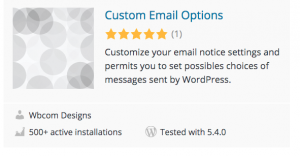 |
자세한 내용은 왼쪽 아이콘을 클릭하세요. |
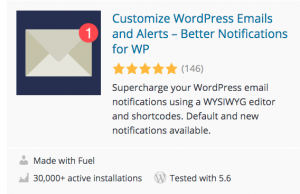 | Better Notifications for WP는 WYSIWYG 편집기와 단축 코드를 사용하여 WordPress가 보내는 이메일 알림을 사용자 정의할 수 있는 초보자부터 고급 사용자를 위한 간단하지만 강력한 플러그인입니다. 모든 기본 WordPress 이메일 알림은 사용자 정의할 수 있을 뿐만 아니라 많은 새 알림을 사용할 수 있습니다. 개별 사용자, 여러 사용자, 사용자 역할의 모든 사용자, 여러 역할에 알림을 보내도록 선택할 수 있습니다. 프리미엄 추가 기능으로 알림을 강화할 수도 있습니다. 이메일은 WordPress 웹사이트(wp_mail 사용)를 통해 전송되지만 원하는 경우 적절한 타사 플러그인을 사용하여 SMTP를 통해 보낼 수 있습니다. 자세한 내용은 왼쪽 아이콘을 클릭하세요. |
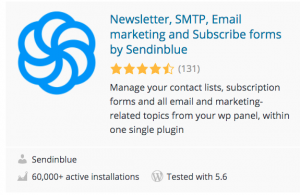 | Sendinblue의 WordPress용 공식 플러그인은 강력한 올인원 이메일 마케팅 플러그인입니다. 한눈에: 구독 양식 – 맞춤형 구독 양식을 만들어 게시물, 페이지 또는 사이드바에 쉽게 통합 연락처 목록 – 연락처 목록을 관리하고 고급 세분화를 활용하여 캠페인 실적 개선 마케팅 캠페인 – 모바일 친화적인 드래그 앤 드롭 빌더를 사용하여 멋진 뉴스레터를 쉽게 만들고 보내 맞춤 이메일을 만들거나 템플릿 라이브러리에서 선택합니다. 거래 이메일 – wp_mail() 함수는 자동으로 Sendinblue의 SMTP를 사용하여 향상된 배달 및 추적 기능을 제공합니다. 통계 – 실시간 보고서 대시보드는 열기, 클릭, 바운스 보고서 등 전달 가능성 및 성능에 대한 고급 통찰력을 제공합니다. 마케팅 자동화 – WordPress에서 자동화를 활성화하여 웹사이트에 스크립트를 자동 설치하고 Sendinblue 양식 및 WordPress 로그인에 태그 식별 자세한 내용은 왼쪽 아이콘을 클릭하세요. |
플러그인 없이 WordPress에서 메일을 보내는 방법. 요약.
보시다시피 기본적으로 플러그인을 사용하지 않고 이메일과 WordPress를 보내는 두 가지 방법이 있습니다.
첫 번째이자 가장 쉬운 방법은 계정의 WordPress 호스팅 제공업체를 통해 이메일을 설정하는 것입니다.
이 작업은 WordPress 호스팅 계정의 cPanel을 통해 수행할 수 있습니다.
두 번째로 더 복잡한 방법은 WordPress 테마의 functions.php 섹션에서 PHP 파일을 변경하는 것입니다.
다시 말하지만, 이 작업은 최후의 수단으로만 사용해야 하며 변경하기 전에 항상 원본 코드를 복사하고 백업해야 합니다. 더 나빠지면 언제든지 복원하고 다른 옵션이 아닌 것을 찾을 수 있습니다.
그러나 이메일 및 WordPress 웹사이트에 필요한 기타 모든 것을 설정하는 가장 쉬운 방법은 플러그인을 사용하는 것입니다.
WordPress 플러그인은 WordPress를 독특하고 기능적이며 쉽게 사용자 지정할 수 있게 해줍니다.
플러그인은 물론 완벽하지 않습니다. 때때로 그들은 서로 또는 귀하의 테마와 잘 어울리지 않습니다. 그러나 WordPress를 포함하여 이 세상에 완벽한 것은 없습니다.
